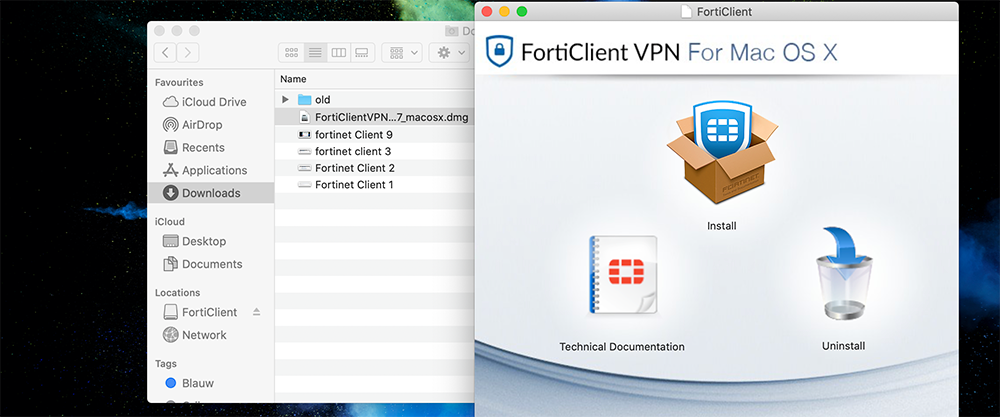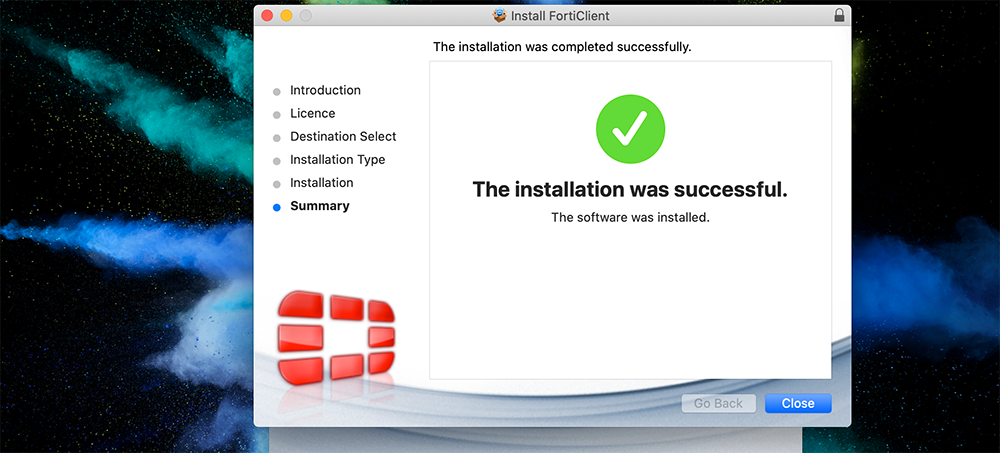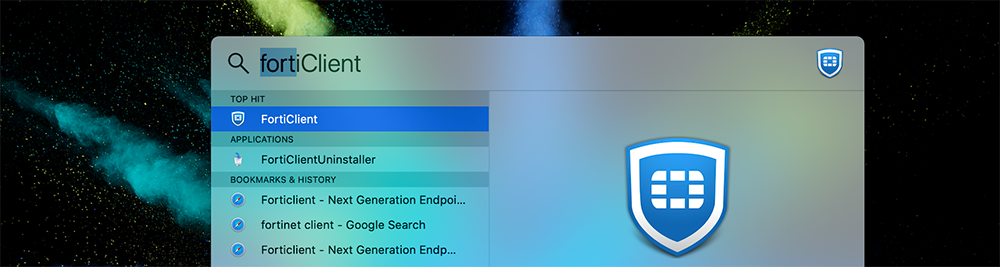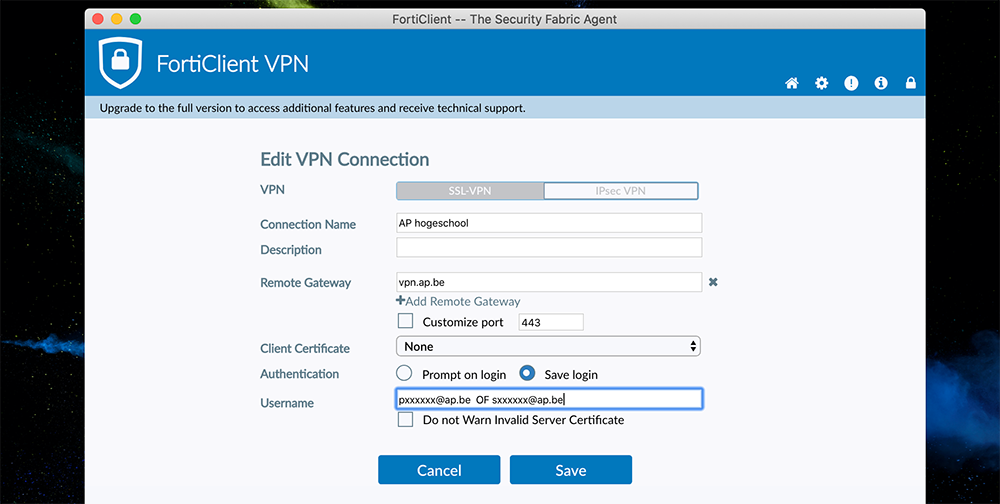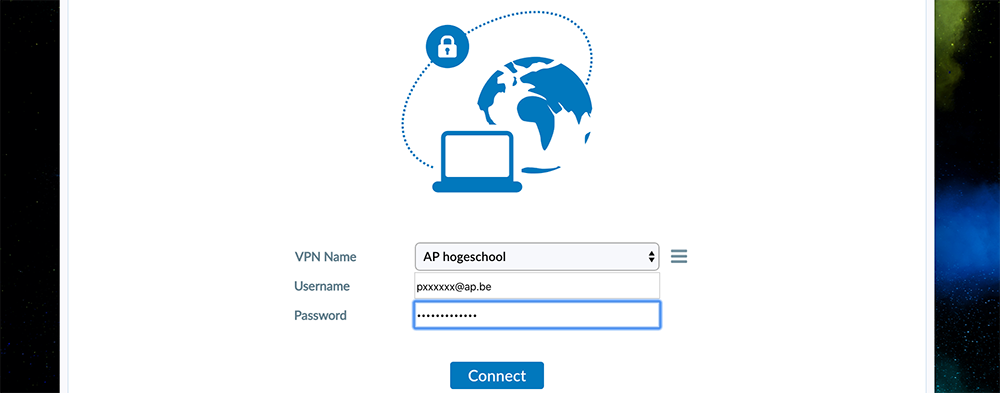VPN Mac: verschil tussen versies
Naar navigatie springen
Naar zoeken springen
Geen bewerkingssamenvatting |
|||
| (15 tussenliggende versies door 3 gebruikers niet weergegeven) | |||
| Regel 1: | Regel 1: | ||
---- | ---- | ||
Onderstaande pagina geeft stap voor stap weer hoe je het netwerk van de school kan aanmelden via VPN | Onderstaande pagina geeft stap voor stap weer hoe je op het netwerk van de school kan aanmelden via VPN. | ||
---- | ---- | ||
<div style="float:left;">__TOC__</div> | <div style="float:left;">__TOC__</div> | ||
<div style="float:right;">[[File:networkconnect.png|network connect|150px]]</div> | <div style="float:right;">[[File:networkconnect.png|network connect|150px]]</div> | ||
<div style="clear:both;"></div> | <div style="clear:both;"></div> | ||
=== VPN configureren op MacOS === | |||
<!-- | |||
Surf naar [https://forticlient.com/downloads https://forticlient.com/downloads] en download de FortiClient VPN voor '''MacOS'''. | |||
[[Afbeelding:FortiClient-MacOS-01.png]] | |||
--> | |||
Download de <b><font color='red'>Forticlient VPN</font></b> voor '''Mac OS X:''' [https://links.fortinet.com/forticlient/mac/vpnagent FortiClientVPNOnlineInstaller] | |||
Open het gedownloade bestand en volg de installatieprocedure. | |||
[[Afbeelding: | [[Afbeelding:FortiClient-MacOS-02.png]] | ||
[[Afbeelding: | |||
[[Afbeelding: | |||
[[Afbeelding: | [[Afbeelding:FortiClient-MacOS-03.png]] | ||
[[Afbeelding: | |||
[[Afbeelding: | Open de FortiClient VPN applicatie via spotlight en accepteer de algemene voorwaarden. | ||
[[ | |||
[[ | [[Afbeelding:FortiClient-MacOS-04.png]] | ||
[[ | |||
Vervolledig de VPN connectie gegevens en klik 'Save'. | |||
- '''Remote Gateway:''' https://vpn.ap.be | |||
- '''Username:''' p-nummer@ap.be of s-nummer@ap.be | |||
[[Afbeelding:FortiClient-MacOS-05.png]] | |||
Geef je AP wachtwoord en druk op 'Connect' om verbinding te maken. | |||
[[Afbeelding:FortiClient-MacOS-06.png]] | |||
De VPN applicatie kan je nu terugvinden in de menubalk bovenaan. | |||
[[Afbeelding:FortiClient-MacOS-07.png]] | |||
'''Andere besturingssystemen:''' | |||
---- | |||
*[[VPN_Mac|De VPN client installeren op Mac OSX]] | |||
*[[VPN_Windows|De VPN client installeren op Windows]] | |||
*[[VPN_iOS|De VPN client installeren op iPhone of iPad]] | |||
Huidige versie van 1 dec 2021 om 13:51
Onderstaande pagina geeft stap voor stap weer hoe je op het netwerk van de school kan aanmelden via VPN.
VPN configureren op MacOS
Download de Forticlient VPN voor Mac OS X: FortiClientVPNOnlineInstaller
Open het gedownloade bestand en volg de installatieprocedure.
Open de FortiClient VPN applicatie via spotlight en accepteer de algemene voorwaarden.
Vervolledig de VPN connectie gegevens en klik 'Save'.
- Remote Gateway: https://vpn.ap.be
- Username: p-nummer@ap.be of s-nummer@ap.be
Geef je AP wachtwoord en druk op 'Connect' om verbinding te maken.
De VPN applicatie kan je nu terugvinden in de menubalk bovenaan.
Andere besturingssystemen: